
Amazonでは入荷待ちになってしまいましたね((+_+))
9月6日発売のSculpt Ergonomic Desktopを買ってきたので使用感や、写真を記事にしていきます♪
photo credit: P.S.Lu via photopin cc
Sculpt Ergonomic Desktopを購入するきっかけ
発売1週間ぐらい前からポチるかどうか迷っていて、ついに買ってしまいました。
店頭で買ったので、ネットショップよりは高めの14000円弱でした。
一番惹かれたのがデザイン。
いままでにない形のキーボードで、とてもかっこいいって思っちゃいましたww
キーボードが斜めになっている機種はいくつか知っていますが、Sculpt Ergonomic Desktopが僕の一番お気に入りでしたね。
Sculpt Ergonomic Desktopのスペック
| 価格 | 最安値 11.496円(りゅんた調べ) 楽天市場から |
| 保証期間 | 3年 |
| 接続方法 | 2.4GHzワイヤレス |
| 電波受信範囲 | 約3m |
| 動作持続時間 | 約9か月 |
| 同梱物 | 単3アルカリ乾電池2本、単4アルカリ乾電池2本、3V 270mAh コイン型リチウム電池 1個、ユーザーズ ガイド、保証書 |
| サイズ | (縦×横×高さ):キーボード約228×392×59mmマウス約98×75×57mmテンキー約132×93×12mm |
| マウスボタン数 | 4+Windowsボタン |
その他Sculpt Ergonomic Desktopの特徴については
で書いています。
参考にしてみてください。
Sculpt Ergonomic Desktopを開封いたします
りゅんた家では開封式を行いました。←なんか信者みたいですねww
まずは全体

結構サイズは大きいです。
量販店では1番大きいサイズの紙袋でした。
商品の読み方は
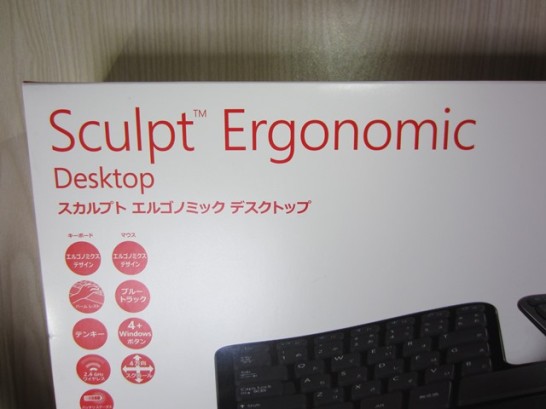
『スカルプト エルゴノミック デスクトップ』みたいです。
あぁ問い合わせてる時に読み方間違ってたわ…。恥ずかしい((+_+))
それでは開封

こんなに商品を開けるのに写真を撮ったのは初めてですww
それぐらい興奮していました♪
中を広げてみると

キーボード本体、マウス、テンキー、説明書、保証書などが入っています。
電池などはすでに装着されていて、
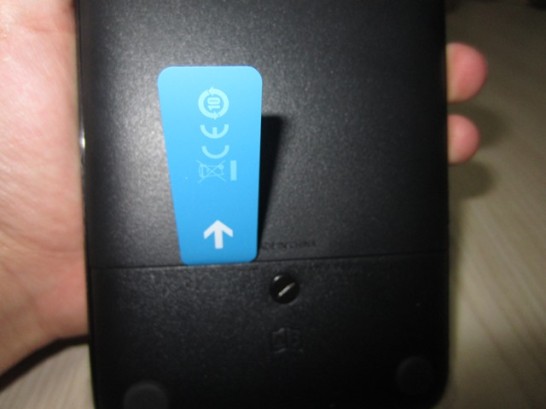
ん?ぼけていますが気にせずにww
青いやつを引き抜けばすぐに使えます。
そしてこやつらの驚きが、電池カバーに引っ掛けがないんです!
磁力でくっついているようで、2人でおぉー!!ってなりましたww
さてパソコンに接続!
って思ってたのですが・・・。
あれ?レシーバーがない…。←受信機のことね。
どこに入ってんじゃおりゃーってなっていると説明書に書いてありました。
マウスの電池カバーを外すと収納があり、そこに受信機が入っています。
Sculpt Ergonomic Desktopの使用感
最初はどうしても打ちづらいです((+_+))
でも5分も使っていると慣れてきます。というか楽ですww
ボタンの押す感覚は、あまりカチカチならない静かな音です。
またボタンはかなり押しやすい。ストレスなんか全然ない。
ワイヤレスなのでコードも邪魔にならないし、かなり満足。
マイクロソフトのキーボードをいつ買おうかと悩んでいましたが、この商品を選んでよかったです。
ーー追記ーー
Twitter(@RyunNote)で質問をいただいたので、それについて追記します。
キータッチは、とても軽いのが印象です。また他の製品のように強い抵抗はなく、キーに触れてから押し込むまでかなりスムーズです。
キーストロークはノートのキーボードと、デスクトップキーボード(学校に置いてあるようなやつ)の中間的な深さになっています。

見た目はちょっと狭い感じですが、実際使ってみるとそうでもないです♪
保護テープは…。しばらくはがさないことにしますww

